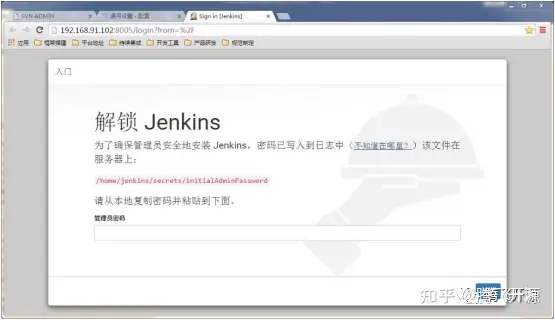Jenkins安装教程(图文)
1.在线安装
1. 在线安装
Jenkins本身不在CentOS的官方软件包里面,需要先加入仓库,才能使用yum命令在线安装。
1.1 下载安装
加入仓库,该过程因为网络,可能需要多尝试几次
wget -O/etc/yum.repos.d/jenkins.repo https://pkg.jenkins.io/redhat-stable/jenkins.repo导入软件包的gpg密钥
rpm --importhttps://pkg.jenkins.io/redhat-stable/jenkins.io.key在线安装,执行命令等待,安装完成。
yuminstall jenkins -y1.2 配置JDK
首先需要有JDK.
打开配置文件,添加本地JDK路径至配置文件中,如下图
vi /etc/init.d/jenkins1.3 修改配置
如修改端口,用户等;默认端口是8080,用户是jenkis
打开配置文件,修改端口(根据自己需要);修改用户为root(即不为jenkis创建用户)
vi/etc/sysconfig/jenkins1.4 重新加载启动服务
重新加载
重启线程brsystemctl daemon-reload重启jenkins服务
systemctlrestart jenkins1.5 检查Jenkins服务状态
systemctlstatusjenkins启动成功如下图:
2. 首次登陆配置
2.1 管理员密码获取
根据修改的端口,进行访问。访问成功后如下图:
输入如下命令查看密码
more /var/lib/jenkins/secrets/initialAdminPassword复制该密码填入文本框即可,点击继续
2.2 安装插件
选择安装推荐的插件,下一步,等待安装完成即可,中途若出现失败,多安装几次,或者直接跳过,进行系统再安装也行。插件安装成功后,进行用户创建界面
2.3 设置第一个用户
设置完成后,点击保存并完成。
2.4 示例配置
执行选择默认的即可
2.5 完成配置
3 Jenkins首页
4 总结
- Jenkins是一个war包,需要JDK环境